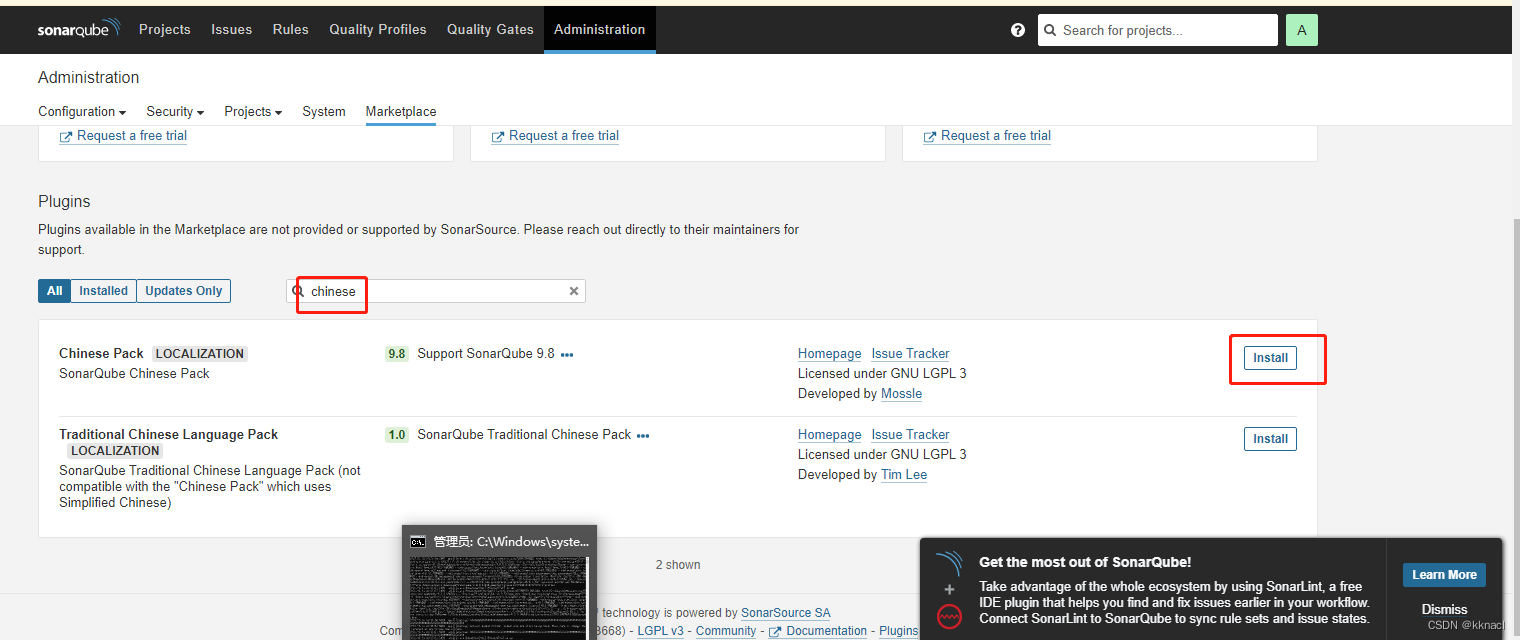一、软件准备
1.1、版本要求
| 名称 | 版本 |
| SonarQube | v9.8 |
| JDK | v11 |
| postgresql | v9.6.24 |
1.2、下载SonarQube
| 名称 | 版本 | 下载地址 |
| SonarQube【安装包】 | v9.8 | 【官方下载链接】 |
| SonarQube【下载页】 | v9.8 | 【官方下载页面】 |
1.3、下载postgresql
| 名称 | 版本 | 下载地址 |
| postgresql【安装包】 | 9.6.24 | 【官方下载链接】 |
| postgresql【下载页】 | 9.6.24 | 【官方下载页面】 |
1.4、下载JDK11
| 名称 | 版本 | 下载地址 |
| JDK11【下载页】 | 11 | 【官方下载页面】 |
| 注:下载的时候会要求登录 | ||
二、软件安装
2.1、postgresql的安装
注:安装操作省略部分步骤,只截图说明重要步骤的设置。
2.1.1、安装时出现如下问题的解决办法。
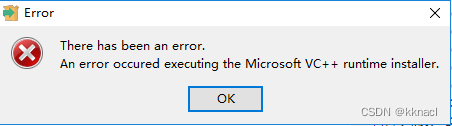
先进入到你下载的exe目录下,再资源窗口地址栏中输入口 cmd,然后回车
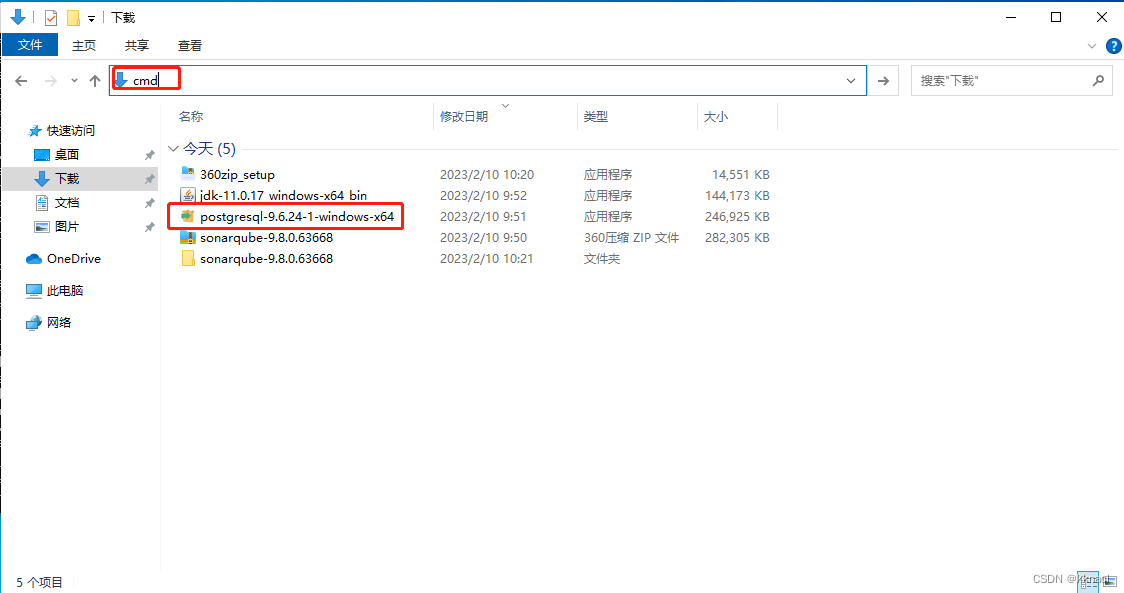 接着在cmd窗口,输入
接着在cmd窗口,输入
postgresql-9.6.24-1-windows-x64.exe --install_runtimes 0
然后会有这个页面,正常开始安装就可以了。

2.1.2、密码设置(该界面只设置密码,默认用户名是 postgres)
密码
abc123
安装完成后,打开pdAdmin4测试密码。

2.1.3、创建数据库
sonarqube

2.1.4、创建数据库表
my_schema

2.2、JDK11的安装
解压后正常安装就行了。
2.3、SonarQube的安装
2.3.1、解压 sonarqube-9.8.0.63668 压缩文件
2.3.2、修改配置文件里的数据库
打开路径 conf 下的 sonar.properties文件,按照图示,去掉对应字符前的 # 号
并添加下面两行参数
sonar.jdbc.username=postgres
sonar.jdbc.password=abc123
2.3.3、启动sonarQube
进入bin\windows-x86-64目录下,双击StartSonar.bat启动应用。
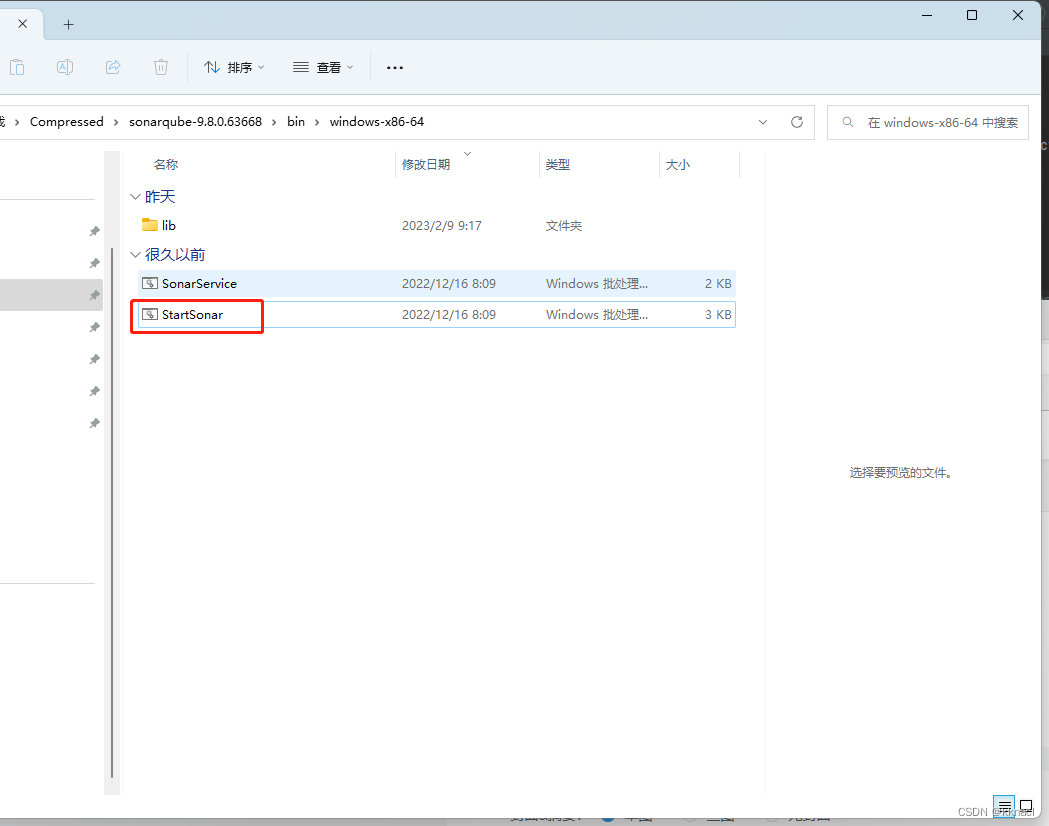
启动成功,是下面这样的。
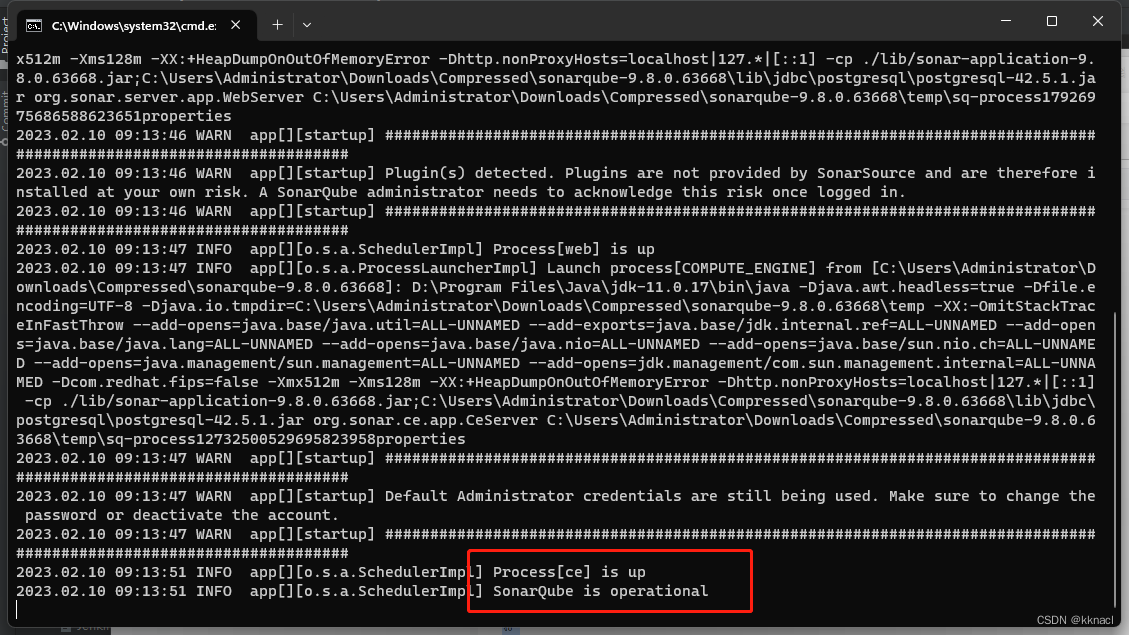
2.3.4、登录sonarqube
登录地址
http://localhost:9000登录(用户名/密码)是( admin / admin)。
首次登陆会让你重置密码。
三、安装简体中文
3.1、点击顶部菜单栏中的Administration

3.2、点击Marketplace

3.3、点击 ”I understand the risk“ 允许安装插件

3.4、在搜索框中输入chinese,并点击 “Chinese Pack LOCALICATION”后米娜对应得install 。安装简体中文。